저용량 Windows 10 장치에서 저장 공간을 최대화하는 7 가지 방법

Windows 10 장치의 공간이 부족하여 박스형 느낌이 있습니까? 당신이 가진 것을 극대화하기위한 몇 가지 팁이 있습니다.
몇 년 전의 출시로 시작Windows 8.1, Microsoft 및 업계 파트너는 Apple의 iPad와 경쟁 할 수있는 장치를 출시했습니다. 이 장치는 약 16GB의 저장 공간을 포함하여 저장 공간이 심각하게 제한되었습니다. 사용 사례는 웹 사용, 전자 메일, 음악 듣기, 비디오 스트리밍 등 멀티미디어 사용 및 일반적인 사용이었습니다. Windows 스토어 앱을 사용하고 파일을 OneDrive에 보관하고 주문형 파일을 사용하여 저장소를 관리해야했습니다. 실제로 이것은 Windows 8 자체와 압축 된 복구 파티션의 공간을 대부분 차지하기 때문에 예상대로 작동하지 않았습니다.
몇 년 동안 빨리 감아도 여전히정식 버전의 Windows를 실행하는 훌륭한 모바일 장치 그러나 그 작은 스토리지 용량은 점점 더 어려워지고 있습니다. Windows 10의 기본 설정은 8-10GB 정도로 매우 작습니다. 그러나 매번 업데이트가 진행될 때마다 Windows 10이 확장되기 시작합니다. 이로 인해 운영 체제는 32GB 이하의 저장 용량을 가진 저용량 장치에서 관리하기가 쉽지 않습니다.

이 기사에서는 경험을보다 쉽게하기 위해 수행 할 수있는 몇 가지 옵션을 살펴 보겠습니다.
Windows 10을 실행하는 태블릿 및 랩톱에서 제한된 디스크 공간 관리
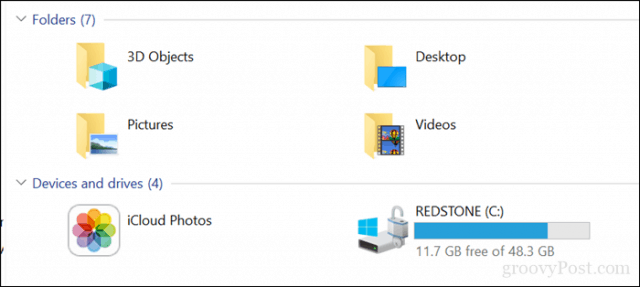
1 – 주문형 OneDrive 파일
Windows 10을 제한적으로 실행중인 경우용량 장치의 경우 일부 공간을 복구하는 가장 저렴한 옵션을 찾고있을 것입니다. Windows 10 1709부터 Microsoft는 주문형 OneDrive 파일을 다시 도입했습니다. 이 멋진 기능을 사용하면 모든 파일을 OneDrive에 보관하고 필요한 파일 만 다운로드 할 수 있습니다. 최근 기사에서는 설정 및 구성 방법에 대한 모든 세부 정보를 다룹니다.
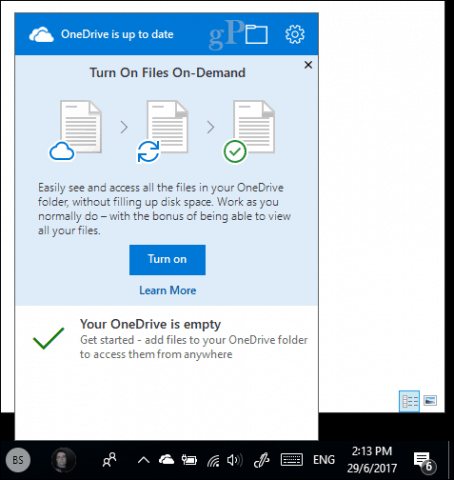
2 – 디스크 정리 및 저장소 감지
Windows 10은 필요없는 보관 된 파일을 만드는 것으로 유명합니다. Windows 10의 두 가지 기능은 디스크 정리 및 저장소 감지입니다.
시작을 열고 다음을 입력하십시오. 디스크 정리 그런 다음 들어가다.
디스크 정리가 열리면 Windows가 설치되어 있지 않은 경우 Windows가 설치된 드라이브를 선택하십시오. Windows는 하드 디스크에서 정리할 수있는 파일을 검사합니다.
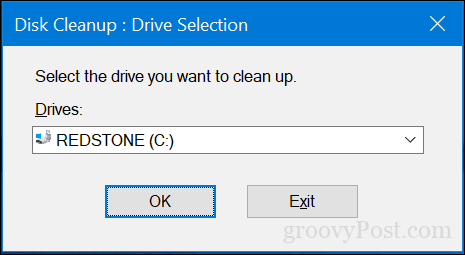
디스크 정리가 스캔을 완료 한 후 버튼을 클릭하십시오 시스템 파일 정리.
다음을 포함한 다른 빠른 스캔을 수행합니다.제거 할 수있는 모든 파일. 목록을 탐색 한 다음 필요하지 않은 항목을 확인하십시오. 디스크 정리의 거의 모든 것을 안전하게 제거 할 수 있습니다. 안전한 보관을 위해 파일을 휴지통에 보관하는 경우 해당 파일을 제거해야합니다.
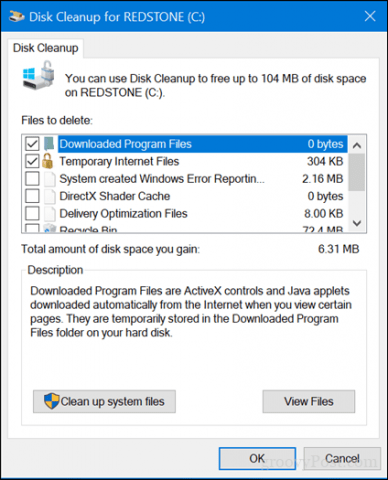
Storage Sense로 스토리지 관리 자동화휴지통의 임시 파일 및 내용과 같은 파일을 자동으로 삭제합니다. Windows 10 1709부터는 30 일 동안 변경되지 않은 Downloads 폴더의 파일을 삭제할 수 있습니다. 디스크 공간이 부족할 때 저장소 감지 기능이 자동으로 실행되도록 설정할 수도 있습니다.
설정하려면 시작> 설정> 시스템> 저장소를 엽니 다. 딸깍 하는 소리 공간 확보 방법 변경.
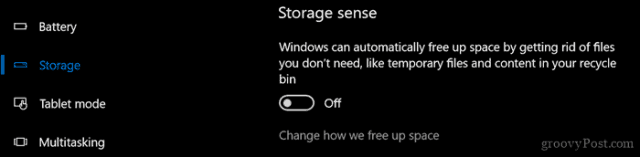
공간이 부족할 때 적용 할 설정을 활성화하고 수정하십시오.
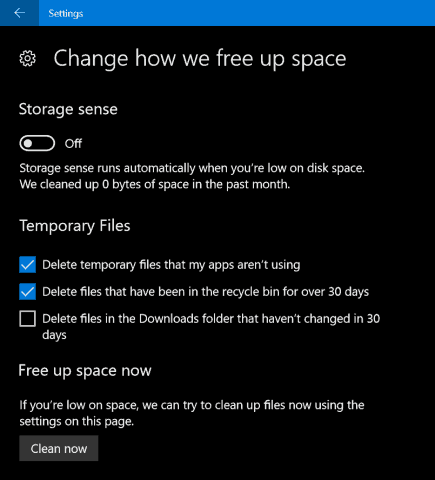
설정의 저장소 인터페이스 내에서드라이브에 저장된 내용과 많은 공간을 사용하는 내용을 한눈에 볼 수 있습니다. 로컬 드라이브에서 Windows 10이 현재 설치된 로컬 드라이브를 클릭하십시오.
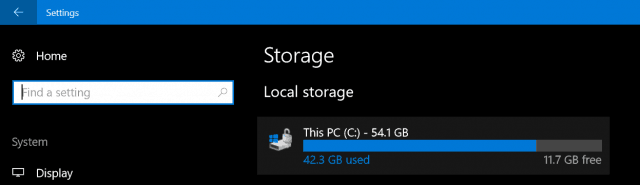
거기에 위치 목록과각각에 의해 사용되는 공간의 양. 보시다시피 임시 파일은 약 7GB의 공간, 설치된 앱 및 게임 6GB 및 문서 2GB를 사용합니다. 나열된 위치 중 하나를 클릭하면 위치의 내용을보고 더 이상 필요하지 않은 파일을 수동으로 제거하는 것 외에는 많은 옵션이 제공되지 않습니다.
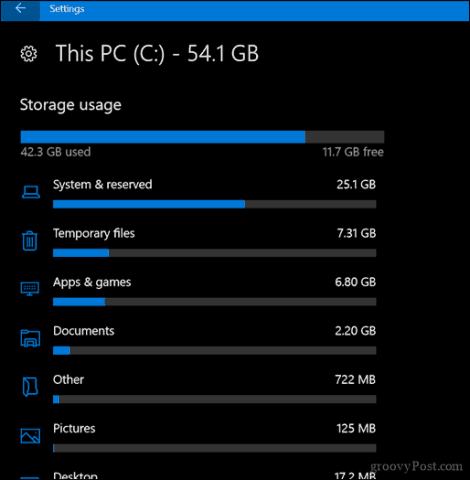
3 – 앱 및 게임에 저장된 데이터 삭제
때때로 앱과 게임으로 돌아 가기더 이상 사용하지 않는 데이터는 앱에서 유지됩니다. 이전에 언급 한 모든 옵션을 모두 사용한 경우 스토어에서 설치된 각 앱이 얼마나 많은 데이터를 저장하고 있는지 확인해야합니다.
시작> 설정> 앱> 앱 및 기능을 엽니 다. 앱을 선택한 다음 클릭 고급 옵션.
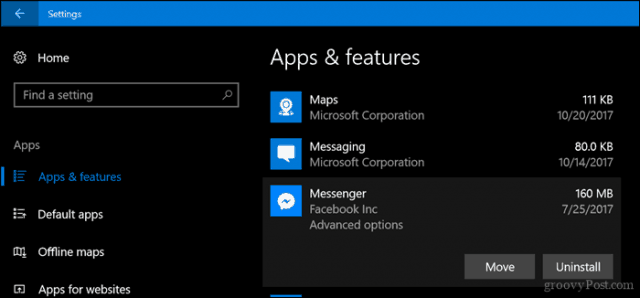
딸깍 하는 소리 초기화 앱에 저장된 모든 데이터가 삭제됩니다.
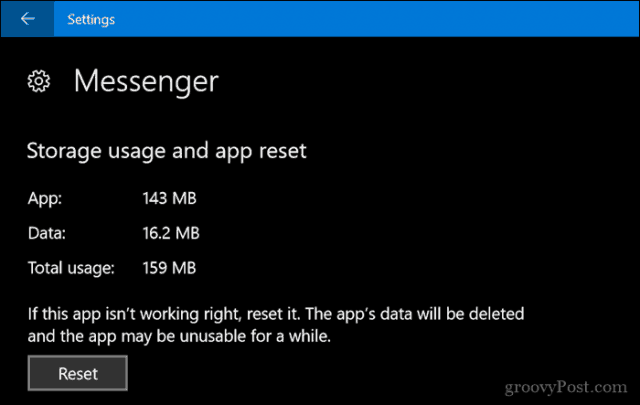
4 – 복구 파티션 삭제
Windows를 다시 설치하는 데 사용 된 복구 파티션10, 상당한 양의 디스크 공간을 먹을 수 있습니다. 아주 드물게 사용되므로 보관할 필요가 없습니다. 신경이 쓰이는 경우 복구 파티션을 USB 썸 드라이브에 백업하여 필요할 때 Windows 10을 다시 설치하는 데 사용할 수 있습니다.
이렇게하려면 시작을 열고 다음을 입력하십시오. 복구 드라이브를 만듭니다 그리고 명중 들어가다.
충분한 공간 (16GB의 공간)으로 USB 썸 드라이브를 연결 한 다음 클릭하십시오. 다음. 마법사가 끝나면 복구 파티션을 삭제할 것인지 묻는 메시지가 나타납니다. 계속 진행하십시오.
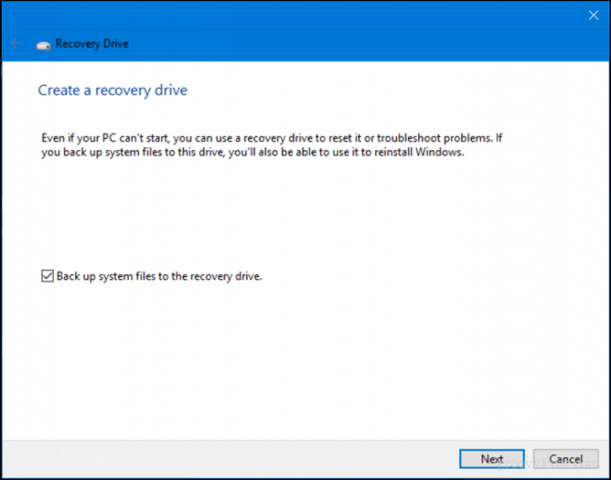
5 – Treesize를 사용하여 숨겨진 큰 파일 찾기 (무료)
우리는 이전에 Jamsoft의 TreeSize와Windows 10에서는 쉽게 볼 수없는 큰 파일을 찾는 데 편리합니다. 프로그램은 간단하고 설정하기 쉽습니다. 이전 기사에서는 드라이브 스캔 및 올바른 위치 확인에 대한 세부 정보를 다룹니다. Jamsoft는 휴대용 버전의 Treesize를 제공하므로 프로그램 자체의 디스크 공간을 사용하지 않고도 썸 드라이브에서 실행하고 시스템을 스캔 할 수 있습니다.
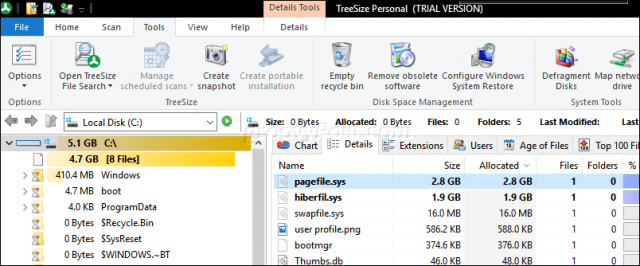
6 – 큰 파일을 외장 하드 디스크에 보관
로컬 드라이브에 대용량 파일 저장요즘 사용하지 않는 것이별로 의미가 없습니다. 사진 및 비디오와 같이 자주 사용하지 않는 멀티미디어를 외장 드라이브로 옮기면 디스크 공간을 많이 확보 할 수 있습니다. 인터넷 제한으로 인해 여전히 음악을 로컬에 보관해야하므로 iTunes 보관함이 Surface Pro에서 가장 많은 공간을 소비 할 수 있습니다.
외장 드라이브에 파일을 보관하는 것은 쉽습니다. 그렇게하기 전에 외장 드라이브에 투자해야합니다. 공간이 많이있어 정말 저렴한 것을 쉽게 찾을 수 있습니다. 하나가 있으면 macOS Time Machine 및 Windows 10 백업용 하드 드라이브를 파티션하는 방법에 대한 안내서를 확인하는 것이 좋습니다.
사용할 수있는 몇 가지 백업 방법이 있지만나는 항상 수동 방법을 사용합니다.이 방법은 개인 폴더에서 외부 드라이브의 백업 폴더로 파일을 복사하는 것입니다. 파일 또는 폴더를 선택한 다음 마우스 오른쪽 버튼을 사용하여 외부 드라이브로 끌어서 놓기 작업을 수행하십시오. 상황에 맞는 메뉴가 나타나면 여기로와.
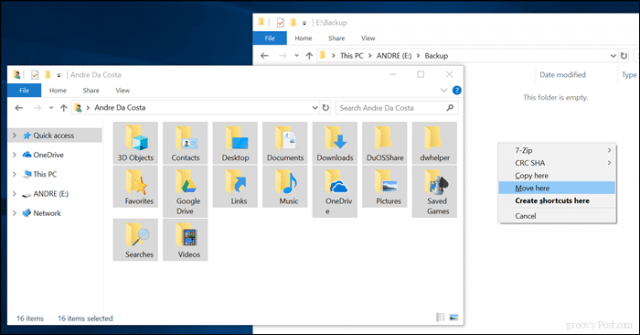
큰 파일을 보관하는 다른 폴더에 대해서도이 단계를 반복하십시오.
7 – 앱용 SD 카드를 설치합니다.
SD 카드 슬롯이있는 장치의 경우 Windows 10에서메인 드라이브에서 큰 앱과 게임을 이동합니다. 요즘에는 256GB의 공간을 가진 SD 카드를 얻을 수 있습니다. 이것은 온보드 공간이 제한된 시스템에 이상적입니다.
노트 : 이것은 Microsoft Store 앱에서만 작동합니다. 클래식 데스크톱 앱과 Windows 10에 내장 된 앱은 이동할 수 없습니다.

Windows 10에서 시작> 설정> 앱> 앱 및 기능을 엽니 다. Windows 스토어에서 다운로드 한 앱 또는 게임을 선택한 다음 움직임.
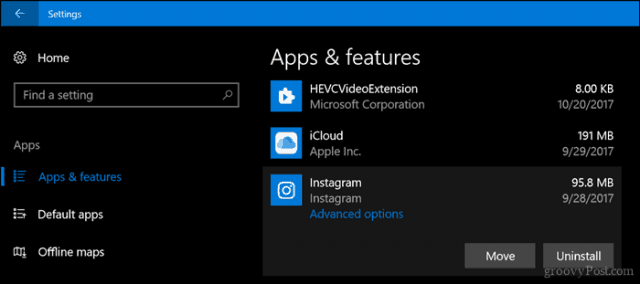
를 클릭하십시오 이 앱을 이동할 드라이브를 선택하십시오. 목록 상자에서 SD 카드를 나타내는 드라이브를 선택한 다음 움직임.
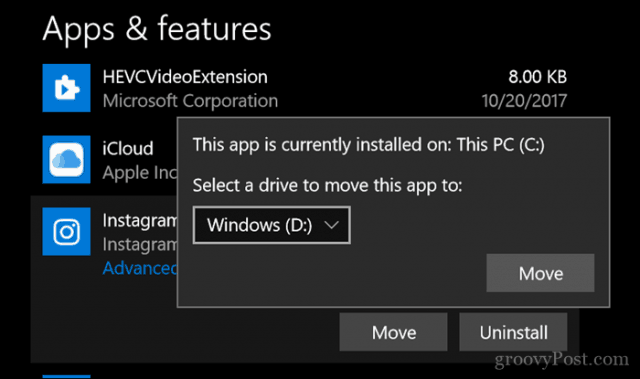
결론
모든 기능을 갖춘 Windows 환경을 구현축소 태블릿은 항상 약간의 트릭입니다. 이러한 장치를 사용하는 많은 사용자의 경우, 특히 최신 버전의 운영 체제를 설치할 때 Windows 10은 지속적으로 어려움을 겪고 있습니다.
클라우드에 너무 많이 가면 사용자는이와 같은 장치를 사용하는 것이 실제로 무엇을 의미하는지 다시 생각해야 할 수도 있습니다. 즉, Google Backup and Sync, Spotify, YouTube, Netflix와 같은 클라우드 스토리지 플랫폼이 기기를 사용하는 이동 수단이되어야합니다. 물론, Windows 10을 실행하는 99 달러짜리 태블릿은 살인자처럼 들릴지 모르지만 그것이 원하는 유연한 기기 일 것으로 기대하지는 않습니다.
장치의 제한된 저장소를 관리하거나 확장 할 때 올바른 방향으로 안내하기를 바랍니다. 당신의 생각을 알려주십시오.
![ReadyBoost를 사용하여 Windows 7 및 Vista 성능 향상 [사용 방법]](/images/vista/increase-windows-7-and-vista-performance-using-readyboost-how-to.png)









코멘트를 남겨주세요